단돈 5만원으로 스마트tv처럼 활용할 수 있는 방법이 있다는거 아시나요?
크롬캐스트만 구매하면 됩니다.
▼따라할 시간이 없다면 아래 '바로가기'를 이용하세요.▼
구글 크롬캐스트?
구글 크롬캐스트는 쉽게 말해서 텔레비전을 스마트TV로 변환시켜주는 장치입니다.
구글 크롬캐스트를 사용해서 스마트폰, 태블릿, 노트북 등의 영상이나 음악을 TV로 볼 수 있습니다.
통신사를 통해 TV 가입하면 설치하면 매달 사용료를 내야하지만
구글 크롬캐스트는 구입할 때 딱 한번만 비용이 드니까 훨씬 경제적입니다.
단돈 5만원으로 스마트TV처럼 활용해보세요!
구글 크롬캐스트의 기능
1. 영상 스트리밍: YouTube, Netflix, Hulu, Disney+, Amazon Prime Video 등 다양한 온라인 비디오 스트리밍 서비스에서 영상을 텔레비전으로 전송할 수 있습니다.
2. 음악 스트리밍: Spotify, Apple Music, Google Play Music 등의 음악 스트리밍 서비스에서 음악을 큰 스피커를 통해 듣는 것이 가능합니다.
3. 미러링: 크롬캐스트를 사용하면 스마트폰, 태블릿, 노트북의 화면을 텔레비전으로 미러링하여 보여줄 수 있습니다.
4. 스크린 캐스트: 크롬캐스트를 통해 텔레비전 화면을 스마트폰이나 태블릿에 미러링하여 보여줄 수 있습니다.
5. 텔레비전 제어: 구글 홈 앱을 통해 크롬캐스트를 사용하여 텔레비전을 제어할 수 있습니다. 볼륨 조절, 재생/일시 정지, 음소거 등의 기능을 제어할 수 있습니다.
크롬캐스트 사용법 동영상 따라하기
영상을 보면서 따라해보세요!
✔크롬캐스트 사용법 영상 바로 보기 ✔
구글 홈 어플 설치하기
크롬캐스트를 스마트TV처럼 사용하기 위해서는 구글 홈이라는 어플이 필수입니다.
휴대폰 앱스토어에서 검색 후 설치하시면 됩니다.
하단 버튼을 누르시면 바로 설치 가능합니다.
크롬캐스트 미러링
- 크롬캐스트 설정: 먼저 크롬캐스트를 텔레비전에 연결하고 설정해야 합니다. 이를 위해 스마트폰에 구글 홈 앱을 설치하고 크롬캐스트를 추가하여 Wi-Fi 네트워크에 연결합니다.
- 미러링 활성화: 스마트폰이나 태블릿에서 화면을 미러링하려면 해당 디바이스와 크롬캐스트가 동일한 Wi-Fi 네트워크에 연결되어 있어야 합니다. 그런 다음, 스마트폰의 설정 메뉴에서 '디스플레이' 또는 '화면 미러링' 옵션을 찾아서 선택합니다.
- 크롬캐스트 선택: 화면 미러링을 활성화한 후, 스마트폰이나 태블릿에서 사용 가능한 크롬캐스트 목록이 표시됩니다. 원하는 크롬캐스트를 선택하여 연결합니다.
- 미러링 시작: 크롬캐스트에 연결된 후에는 스마트폰 또는 태블릿의 화면이 텔레비전에 미러링되기 시작합니다. 이제 스마트폰이나 태블릿을 사용하여 텔레비전에 원하는 콘텐츠를 표시할 수 있습니다.
FAQ (자주묻는질문)
어떤 앱에서 크롬캐스트를 사용할 수 있나요?
크롬캐스트는 YouTube, Netflix, Hulu, Disney+, Amazon Prime Video 등 다양한 비디오 스트리밍 서비스를 지원합니다. 또한 Spotify, Apple Music, Google Play Music 등의 음악 스트리밍 앱과도 호환됩니다.
크롬캐스트와 크롬캐스트 울트라의 차이는 무엇인가요?
크롬캐스트 울트라는 더 빠른 처리 속도와 4K Ultra HD 해상도를 지원하는 크롬캐스트 모델입니다. 또한 이더넷 포트를 내장하고 있어 Wi-Fi 연결이 불안정한 경우에도 높은 품질의 스트리밍을 제공합니다.
크롬캐스트를 어떻게 설정하나요?
크롬캐스트를 설정하려면 구글 홈 앱을 다운로드하고 설치한 후, 앱에서 크롬캐스트를 찾아 설정합니다. Wi-Fi 네트워크에 연결하고 필요한 업데이트를 진행한 후 사용할 준비가 됩니다.
함께 보면 좋은 글

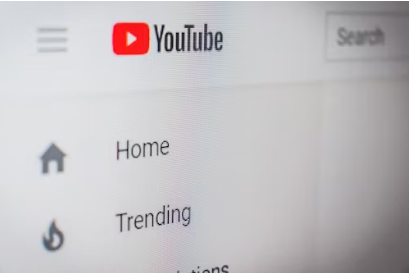

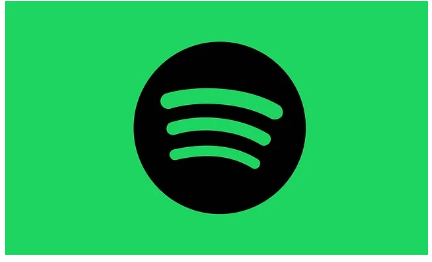





'생활꿀팁' 카테고리의 다른 글
| 개인고유 통관번호 발급, 관세청 통관 조회 방법 (0) | 2024.07.10 |
|---|---|
| 여권발급 (미성년자) 신청서류부터 준비물까지, 외교부 홈페이지 (0) | 2024.07.04 |
| 영문 이름 변환기, 영어 이름 변환, 한글이름 영문변환 (0) | 2024.06.28 |
| 청남대 예약접수, 청남대 입장료 (0) | 2024.06.11 |
| 토지대장 무료열람 민원24, 정부24 홈페이지 (0) | 2024.05.31 |

